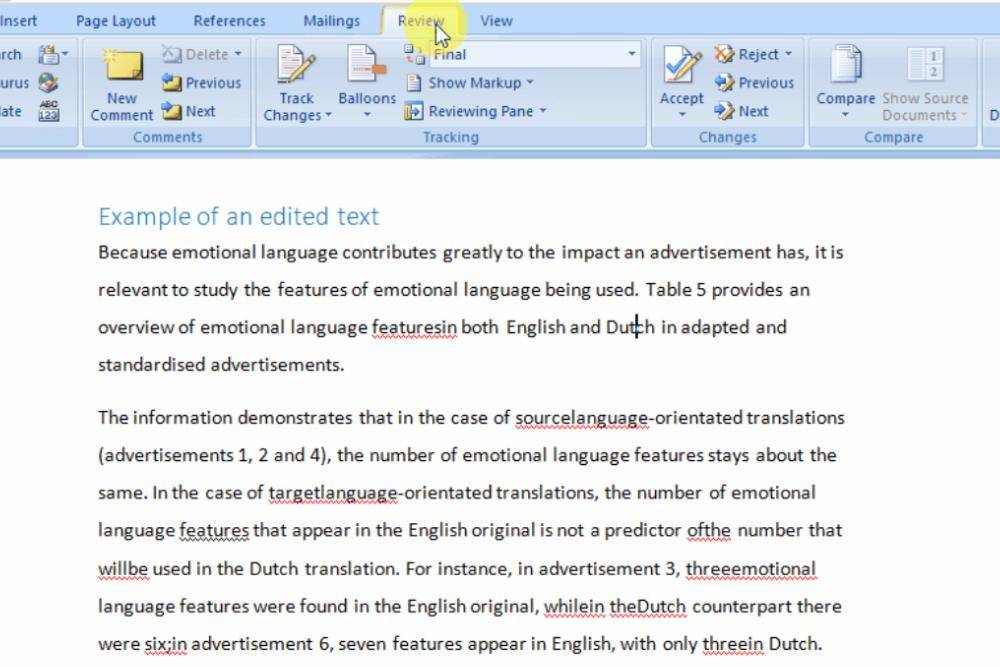Saat mengetik di Microsoft Word, kamu mungkin beberapa kali menjumpai garis merah di bawah kata yang telah diketik. Hal itu terkadang cukup mengganggu, apalagi jika hampir keseluruhan kata bergaris merah.
Sebagai program aplikasi yang paling banyak digunakan, Microsoft Word memang memiliki banyak fitur yang bisa memudahkan penggunanya. Namun jika tidak familier, fitur-fitur tersebut justru akan terasa mengganggu.
Garis merah yang muncul di bawah kata yang sudah diketik dalam Microsoft Word merupakan fitur proofread yang berguna untuk mengoreksi kata dan tulisan. Namun, bahasa yang digunakan terkadang tidak sesuai sehingga muncul garis merah.
Jika kamu ingin menghilangkan garis merah di Word, berikut cara menghilangkan garis merah di Word yang bisa kamu ikuti.